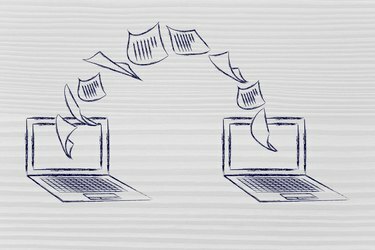
Ilustrasi transfer dokumen ke komputer lain.
Kredit Gambar: Faithiecannoise/iStock/Getty Images
Dokumen bersama adalah dokumen yang memungkinkan dua orang atau lebih dapat membuka dan memodifikasi pada saat yang bersamaan. Tidak seperti Microsoft Excel, Word tidak menyertakan fitur yang memungkinkan Anda berbagi dokumen secara langsung. Namun, Anda dapat berbagi dokumen Word dengan cara lain. Misalnya, Anda dapat mengirim dokumen Word dalam email dan mengizinkan orang lain untuk meninjau file tersebut; tautan ke dokumen Word; menyalin konten dalam dokumen Word dan menggunakannya di tempat lain; dan izinkan pengguna tertentu untuk mengedit area terbatas pada dokumen Anda.
Bagikan melalui Email untuk Ditinjau
Langkah 1
Buka dokumen Word yang ingin Anda bagikan.
Video Hari Ini
Langkah 2
Klik "Sesuaikan Bilah Alat Akses Cepat" dan pilih "Perintah Lainnya".
Langkah 3
Pilih "Perintah Tidak di Pita" dari "Pilih perintah dari" di bawah tab "Sesuaikan". Pilih "Kirim untuk Tinjauan" dan klik tombol "Tambah". Klik "OK" untuk kembali ke Word. Perintah sekarang muncul di "Bilah Alat Akses Cepat."
Langkah 4
Klik perintah "Kirim untuk Tinjauan" di "Bilah Alat Akses Cepat".
Langkah 5
Masukkan alamat email orang yang Anda bagikan dokumen di bidang "Kepada" di atas halaman.
Langkah 6
Ketik baris subjek dan pesan. Klik tombol "Kirim".
Langkah 1
Buka dokumen utama yang sedang Anda kerjakan di Word.
Langkah 2
Pilih tab "Sisipkan" dan buka grup "Teks".
Langkah 3
Klik "Objek" dan "Teks dari File." Pilih dokumen Word yang ingin Anda bagikan.
Langkah 4
Klik "Sisipkan" dan "Sisipkan sebagai Tautan" dari bagian bawah kotak dialog "Sisipkan File".
Langkah 5
Klik kanan pada area tertaut dan pilih "Perbarui Bidang" untuk melihat pembaruan apa pun di dokumen bersama
Bagikan dengan Menyalin
Langkah 1
Buka dokumen yang ingin Anda bagikan dan sorot teks yang Anda butuhkan.
Langkah 2
Pilih tab "Beranda" dan pilih "Salin" atau tekan tombol Ctrl dan C untuk menyalin teks.
Langkah 3
Buka dokumen tempat konten yang dibagikan berada.
Langkah 4
Tempatkan kursor Anda di mana konten harus pergi. Tekan Ctrl dan V untuk menempelkan konten.
Bagikan dengan Mengizinkan Pengguna Tertentu Mengedit Dokumen
Langkah 1
Buka dokumen yang ingin Anda bagikan.
Langkah 2
Pilih tab "Tinjau" dan pilih "Lindungi Dokumen" dari grup "Lindungi".
Langkah 3
Pilih "Batasi Pemformatan dan Pengeditan" untuk membuka panel tugas "Batasi Pemformatan dan Pengeditan".
Langkah 4
Buka bagian "Pembatasan pengeditan" dan pilih "Hanya izinkan jenis pengeditan ini dalam dokumen".
Langkah 5
Pilih "Perubahan yang dilacak", "Komentar", atau "Mengisi formulir". Jika Anda memilih komentar, pilih "Semua orang" atau "Pengguna lainnya" untuk menentukan pengguna. Sorot area mana pun dari dokumen Anda yang ingin Anda lacak atau izinkan pengguna untuk mengedit.
Langkah 6
Pilih "Ya, Mulai Menegakkan Perlindungan." Tambahkan kata sandi di kotak dialog "Mulai Menegakkan Perlindungan" dan klik "OK."
Langkah 7
Simpan file.



